Πώς να χρησιμοποιήσετε το Windows Sandbox

Μάθετε για τη δυνατότητα Microsoft Windows Sandbox και πώς να τη χρησιμοποιήσετε για να προστατευτείτε από κακόβουλο λογισμικό και ιούς.
Αφού υποβλήθηκε σε πρόσφατες ενημερώσεις λογισμικού σε ορισμένες εκδόσεις του Microsoft Excel το καλοκαίρι του 2017, η Microsoft εκχώρησε τις αλλαγές παρακολούθησης ως δυνατότητα παλαιού τύπου. Για να διευκολύνετε τη χρήση, μπορείτε να το προσθέσετε στη γραμμή εργαλείων γρήγορης πρόσβασης για να παρακολουθείτε κάθε αρχείο. Εναλλακτικά, μπορείτε να προσθέσετε την κορδέλα του Excel μέσω της δημιουργίας μιας νέας ομάδας και να την προσθέσετε σε αυτήν τη νέα ομάδα.
Όπως και με το Word, η Microsoft ενημέρωσε το πρόγραμμά της με τη συμπερίληψη μιας νέας δυνατότητας από κοινού συγγραφής, προκειμένου να ενεργοποιηθεί η διαδικτυακή κοινή χρήση βιβλίων εργασίας και το ιστορικό αλλαγών μεταξύ συναδέλφων, συναδέλφων, φίλων, οικογένειας κ.λπ. Τα κοινόχρηστα βιβλία εργασίας έχουν σχεδιαστεί για να επιτρέπουν στους χρήστες να πρόσβαση και επεξεργασία μαζί μόλις λάβουν έγκριση.
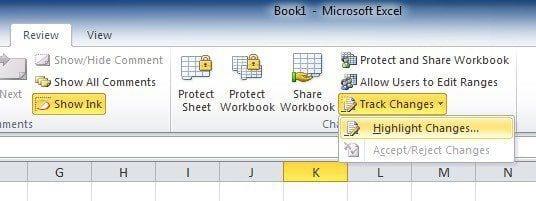
Ας υποθέσουμε, για παράδειγμα, ότι ζητήσατε από κάποιον να διορθώσει ή να συνεργαστεί σε ένα έργο του Excel μαζί σας. Είναι ένας αρκετά απλός μηχανισμός, καθώς το Excel σάς επιτρέπει ουσιαστικά να επισημαίνετε ορθογραφικά λάθη (και έχει ορθογραφικό έλεγχο), να εισάγετε σχόλια στο περιθώριο κ.λπ. ηλεκτρονικά και σχετικά παρόμοια με αυτό ενός εγγράφου του Word.
Η μόνη εξαίρεση που πρέπει να λάβετε υπόψη είναι ότι το Excel θα επισημάνει τα τροποποιημένα κελιά, ενώ στο Word θα παρατηρήσετε αλλαγές σε λέξεις και προτάσεις. Υπάρχουν, ωστόσο, δύο πράγματα που πρέπει να λάβουμε υπόψη πριν ξεκινήσουμε.
Εάν το φύλλο Excel περιέχει πίνακα, η δυνατότητα παρακολούθησης αλλαγών αρνείται να λειτουργήσει σε υπολογιστικό φύλλο. Για να επιτρέψετε τη χρήση, θα σας ζητηθεί να ενεργοποιήσετε το “ Track Changes ” στα βιβλία εργασίας επιλέγοντας πρώτα τον προϋπάρχοντα πίνακα, μετά επιλέξτε “ Design Tab ” και μετά επιλέξτε “ Convert to the Range ”. Εάν χρειάζεστε αλλαγές από άλλους χρήστες, τα βιβλία εργασίας θα πρέπει να κοινοποιηθούν σε μια αμοιβαία διαθέσιμη τοποθεσία.
Λόγω του γεγονότος ότι οι εκδόσεις διαφέρουν ως προς το επίπεδο των ενημερώσεων, επομένως ενδέχεται να μην μπορείτε να προβάλετε αυτήν τη δυνατότητα στην προεπιλεγμένη Κορδέλα. Αλλά μην ανησυχείς. Απλώς προσθέστε μόνοι σας το κουμπί « Παρακολούθηση αλλαγών » στο Μενού Κορδέλας ακολουθώντας τα παρακάτω βήματα:
Στο Μενού Κορδέλας, χρησιμοποιήστε το ποντίκι σας για να κάνετε δεξί κλικ σχεδόν οπουδήποτε και επιλέξτε την αναδυόμενη επιλογή « Προσαρμογή της κορδέλας ».
Από την οθόνη διαλόγου « Προσαρμογή της κορδέλας », σύρετε το ποντίκι σας στη διαδρομή « Επιλογή εντολών από » στον δεξιό πίνακα: θα πρέπει να εμφανιστεί ένα « αναπτυσσόμενο μενού/λίστα » από το οποίο θα πρέπει να επιλέξετε είτε το « Όλες οι εντολές » ή την επιλογή «Οι εντολές δεν βρίσκονται στην κορδέλα ».
Από την παράλληλη εντολή « Προσαρμογή της κορδέλας » θα μπείτε σε ένα αναπτυσσόμενο μενού. Αυτό από μόνο του θα πρέπει να ρυθμιστεί σε " Κύριες καρτέλες " ήδη στην προεπιλεγμένη λειτουργία (δηλαδή η λίστα κύλισης που βρίσκεται από κάτω θα πρέπει να εμφανίζει τις κύριες καρτέλες εκ των προτέρων). Μετά από αυτήν την επαλήθευση, κάντε κλικ στο σύμβολο + που βρίσκεται δίπλα στο " Review " στη λίστα και συνεχίστε κάνοντας κλικ στην επιλογή "New Group" κάτω από τη λίστα. Αυτό θα έχει ως αποτέλεσμα την προσθήκη μιας νέας ομάδας στην ενότητα « Αναθεώρηση ».
Στη συνέχεια, για να μετονομάσετε αυτήν την ομάδα που δημιουργήθηκε πρόσφατα, απλώς κάντε δεξί κλικ στη Γραμμή « Νέα Ομάδα », αλλάξτε την σε αυτό που θέλετε να την ονομάσετε και μη διστάσετε να προσθέσετε ακόμη και ένα εικονίδιο εάν το επιθυμείτε. Για λόγους επίδειξης, θα το αλλάξουμε σε " Παρακολούθηση αλλαγών ." (Το Excel θα προσθέσει από μόνο του μια ετικέτα " Προσαρμοσμένη " μετά το όνομά σας, μόνο όταν πρόκειται για αυτήν τη λίστα.) Εάν κάνετε κλικ και στη συνέχεια σύρετε την " Ομάδα XYZ ", μπορείτε να την μετακινήσετε σε άλλη περιοχή στη Λίστα αναθεώρησης.
Αφού επισημάνετε την ομάδα Track Changes, προχωρήστε στην επιλογή δύο εντολών από τη λίστα εντολών που είναι διαθέσιμη στην αριστερή πλευρά:
Για να μετακινήσετε καθεμία από τις εντολές στην ομάδα, πρέπει να κάνετε κλικ στο κουμπί " Προσθήκη ".
Θα παρατηρήσετε ότι μια φορά το New Group είναι τώρα στην Κορδέλα. Στη συνέχεια, πρέπει:
Πατήστε την εντολή « Επισήμανση αλλαγών ».
Θα εμφανιστεί η " Παρακολούθηση αλλαγών κατά την επεξεργασία ", χρησιμοποιήστε το ποντίκι σας για να κάνετε κλικ και να την ελέγξετε. Επαναλάβετε για " Επισήμανση αλλαγών στην οθόνη ."
Για να ολοκληρώσετε, κάντε κλικ στο « ΟΚ ».
Μετά την ολοκλήρωση αυτών των εργασιών, κάθε αλλαγή που γίνεται στο επιθυμητό υπολογιστικό φύλλο Excel θα παρακολουθείται και θα επισημαίνεται μέσω μιας μοναδικής μπλε ένδειξης περιγράμματος και στην επάνω αριστερή γωνία ένα μικρό μπλε τρίγωνο που θα εμφανίζεται στα επεξεργασμένα κελιά. Περαιτέρω εξυπηρετώντας τη φιλικότητα προς τον χρήστη, το πρόγραμμα εκχωρεί ένα διαφορετικό χρώμα για να προσδιορίσει τη χρήση της πλατφόρμας πολλών χρηστών.
Επιπλέον, εάν μετακινήσετε τον κέρσορα του ποντικιού σας πάνω από ένα ήδη επεξεργασμένο κελί, αποκτάτε πρόσβαση στα εξής:
Θα πρέπει να σημειώσετε ότι μόνο η πιο πρόσφατη τροποποίηση θα αρχειοθετηθεί και θα παρουσιαστεί σε αυτήν την αναδυόμενη σύνοψη.
Τώρα, αφού κάθε πιθανός συντάκτης/συμμετέχων έχει ολοκληρώσει το μέρος του, μπορείτε να προχωρήσετε στην αποδοχή/απόρριψη προτεινόμενων αλλαγών μέρος της εργασίας.
Μάθετε για τη δυνατότητα Microsoft Windows Sandbox και πώς να τη χρησιμοποιήσετε για να προστατευτείτε από κακόβουλο λογισμικό και ιούς.
Μάθετε τα πάντα για το Acer Aspire E15 με αυτήν την κριτική.
Μάθετε τα πάντα για το Macbook Air με αυτήν τη λεπτομερή κριτική.
Ρίχνουμε μια ματιά στο σύστημα Wi-Fi Google Home σε αυτήν τη λεπτομερή ανασκόπηση.
Μια λεπτομερής ανασκόπηση του Unlocked Samsung Galaxy S9 Plus.
Μάθετε τα πάντα για τα Microsoft Windows 10 S και πώς να τα εγκαταστήσετε στον τυπικό υπολογιστή σας.
Μάθετε τα πάντα για το Apple iPhone Xs με αυτήν τη λεπτομερή κριτική.
Μάθετε πώς μπορείτε να διορθώσετε ένα πρόβλημα όπου η επιλογή Παρακολούθηση αλλαγών λείπει από το μενού κορδέλας του Microsoft Excel.
Μάθετε πώς να ασφαλίζετε καλύτερα τον υπολογιστή σας με Microsoft Windows 10 αυτόματα χρησιμοποιώντας το Dynamic Lock.
Αν ψάχνετε μια αναζωογονητική εναλλακτική λύση στο παραδοσιακό πληκτρολόγιο οθόνης, το Samsung Galaxy S23 Ultra παρέχει μια εξαιρετική λύση. Με το
Σε αυτό το οδηγό, σας δείχνουμε πώς να αλλάξετε την προεπιλεγμένη ρύθμιση ζουμ στο Adobe Reader.
Σας δείχνουμε πώς να αλλάξετε το χρώμα επισήμανσης για κείμενο και πεδία κειμένου στο Adobe Reader με αυτόν τον βήμα προς βήμα οδηγό.
Ανακαλύψτε πώς να διορθώσετε τον κωδικό σφάλματος OneDrive 0x8004de88 ώστε να επαναφέρετε την αποθήκευση στο cloud.
Μάθετε πώς να λύσετε ένα κοινό πρόβλημα όπου η οθόνη αναβοσβήνει στον φυλλομετρητή ιστού Google Chrome.
Μέχρι στιγμής, δεν είναι δυνατή η απενεργοποίηση ανώνυμων ερωτήσεων στα Live Events του Microsoft Teams. Ακόμη και οι εγγεγραμμένοι χρήστες μπορούν να υποβάλουν ανώνυμες ερωτήσεις.
Εάν το LastPass αποτυγχάνει να συνδεθεί στους διακομιστές του, καθαρίστε την τοπική προσωρινή μνήμη, ενημερώστε το διαχειριστή κωδικών πρόσβασης και απενεργοποιήστε τις επεκτάσεις του προγράμματος περιήγησης σας.
Αναρωτιέστε πώς να ενσωματώσετε το ChatGPT στο Microsoft Word; Αυτός ο οδηγός σας δείχνει ακριβώς πώς να το κάνετε με το πρόσθετο ChatGPT for Word σε 3 εύκολα βήματα.
Χρειάζεστε να προγραμματίσετε επαναλαμβανόμενες συναντήσεις στο MS Teams με τα ίδια μέλη της ομάδας; Μάθετε πώς να ρυθμίσετε μια επαναλαμβανόμενη συνάντηση στο Teams.
Βρείτε εδώ τις λεπτομερείς οδηγίες για το πώς να αλλάξετε το User Agent String στον περιηγητή Apple Safari για MacOS.















